Samsung SL-M2875FW User Manual Ver.1.04 (Spanish) - Page 283
A aBbC
 |
View all Samsung SL-M2875FW manuals
Add to My Manuals
Save this manual to your list of manuals |
Page 283 highlights
상태 A aB bC c A aB bC c A aB bC c A aB bC c A aB bC c 115 85 85쪽 참조). A aBbC A aBbC A aBbC A aBbC A aBbC 53쪽 참조). 85쪽 참조). 85 6 283
-
 1
1 -
 2
2 -
 3
3 -
 4
4 -
 5
5 -
 6
6 -
 7
7 -
 8
8 -
 9
9 -
 10
10 -
 11
11 -
 12
12 -
 13
13 -
 14
14 -
 15
15 -
 16
16 -
 17
17 -
 18
18 -
 19
19 -
 20
20 -
 21
21 -
 22
22 -
 23
23 -
 24
24 -
 25
25 -
 26
26 -
 27
27 -
 28
28 -
 29
29 -
 30
30 -
 31
31 -
 32
32 -
 33
33 -
 34
34 -
 35
35 -
 36
36 -
 37
37 -
 38
38 -
 39
39 -
 40
40 -
 41
41 -
 42
42 -
 43
43 -
 44
44 -
 45
45 -
 46
46 -
 47
47 -
 48
48 -
 49
49 -
 50
50 -
 51
51 -
 52
52 -
 53
53 -
 54
54 -
 55
55 -
 56
56 -
 57
57 -
 58
58 -
 59
59 -
 60
60 -
 61
61 -
 62
62 -
 63
63 -
 64
64 -
 65
65 -
 66
66 -
 67
67 -
 68
68 -
 69
69 -
 70
70 -
 71
71 -
 72
72 -
 73
73 -
 74
74 -
 75
75 -
 76
76 -
 77
77 -
 78
78 -
 79
79 -
 80
80 -
 81
81 -
 82
82 -
 83
83 -
 84
84 -
 85
85 -
 86
86 -
 87
87 -
 88
88 -
 89
89 -
 90
90 -
 91
91 -
 92
92 -
 93
93 -
 94
94 -
 95
95 -
 96
96 -
 97
97 -
 98
98 -
 99
99 -
 100
100 -
 101
101 -
 102
102 -
 103
103 -
 104
104 -
 105
105 -
 106
106 -
 107
107 -
 108
108 -
 109
109 -
 110
110 -
 111
111 -
 112
112 -
 113
113 -
 114
114 -
 115
115 -
 116
116 -
 117
117 -
 118
118 -
 119
119 -
 120
120 -
 121
121 -
 122
122 -
 123
123 -
 124
124 -
 125
125 -
 126
126 -
 127
127 -
 128
128 -
 129
129 -
 130
130 -
 131
131 -
 132
132 -
 133
133 -
 134
134 -
 135
135 -
 136
136 -
 137
137 -
 138
138 -
 139
139 -
 140
140 -
 141
141 -
 142
142 -
 143
143 -
 144
144 -
 145
145 -
 146
146 -
 147
147 -
 148
148 -
 149
149 -
 150
150 -
 151
151 -
 152
152 -
 153
153 -
 154
154 -
 155
155 -
 156
156 -
 157
157 -
 158
158 -
 159
159 -
 160
160 -
 161
161 -
 162
162 -
 163
163 -
 164
164 -
 165
165 -
 166
166 -
 167
167 -
 168
168 -
 169
169 -
 170
170 -
 171
171 -
 172
172 -
 173
173 -
 174
174 -
 175
175 -
 176
176 -
 177
177 -
 178
178 -
 179
179 -
 180
180 -
 181
181 -
 182
182 -
 183
183 -
 184
184 -
 185
185 -
 186
186 -
 187
187 -
 188
188 -
 189
189 -
 190
190 -
 191
191 -
 192
192 -
 193
193 -
 194
194 -
 195
195 -
 196
196 -
 197
197 -
 198
198 -
 199
199 -
 200
200 -
 201
201 -
 202
202 -
 203
203 -
 204
204 -
 205
205 -
 206
206 -
 207
207 -
 208
208 -
 209
209 -
 210
210 -
 211
211 -
 212
212 -
 213
213 -
 214
214 -
 215
215 -
 216
216 -
 217
217 -
 218
218 -
 219
219 -
 220
220 -
 221
221 -
 222
222 -
 223
223 -
 224
224 -
 225
225 -
 226
226 -
 227
227 -
 228
228 -
 229
229 -
 230
230 -
 231
231 -
 232
232 -
 233
233 -
 234
234 -
 235
235 -
 236
236 -
 237
237 -
 238
238 -
 239
239 -
 240
240 -
 241
241 -
 242
242 -
 243
243 -
 244
244 -
 245
245 -
 246
246 -
 247
247 -
 248
248 -
 249
249 -
 250
250 -
 251
251 -
 252
252 -
 253
253 -
 254
254 -
 255
255 -
 256
256 -
 257
257 -
 258
258 -
 259
259 -
 260
260 -
 261
261 -
 262
262 -
 263
263 -
 264
264 -
 265
265 -
 266
266 -
 267
267 -
 268
268 -
 269
269 -
 270
270 -
 271
271 -
 272
272 -
 273
273 -
 274
274 -
 275
275 -
 276
276 -
 277
277 -
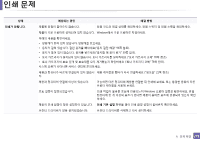 278
278 -
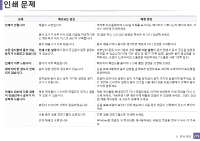 279
279 -
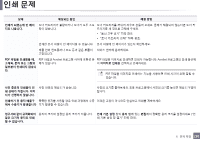 280
280 -
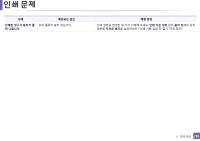 281
281 -
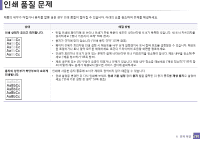 282
282 -
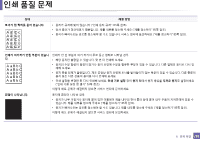 283
283 -
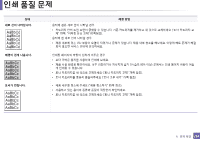 284
284 -
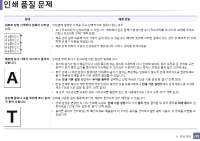 285
285 -
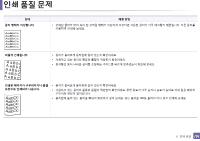 286
286 -
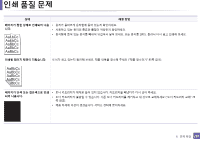 287
287 -
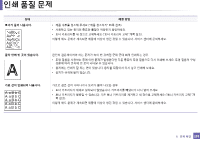 288
288 -
 289
289 -
 290
290 -
 291
291 -
 292
292 -
 293
293 -
 294
294 -
 295
295 -
 296
296 -
 297
297 -
 298
298 -
 299
299 -
 300
300 -
 301
301 -
 302
302 -
 303
303 -
 304
304 -
 305
305 -
 306
306 -
 307
307 -
 308
308 -
 309
309 -
 310
310 -
 311
311 -
 312
312 -
 313
313 -
 314
314 -
 315
315 -
 316
316 -
 317
317 -
 318
318 -
 319
319 -
 320
320 -
 321
321 -
 322
322 -
 323
323 -
 324
324 -
 325
325 -
 326
326 -
 327
327 -
 328
328 -
 329
329
 |
 |
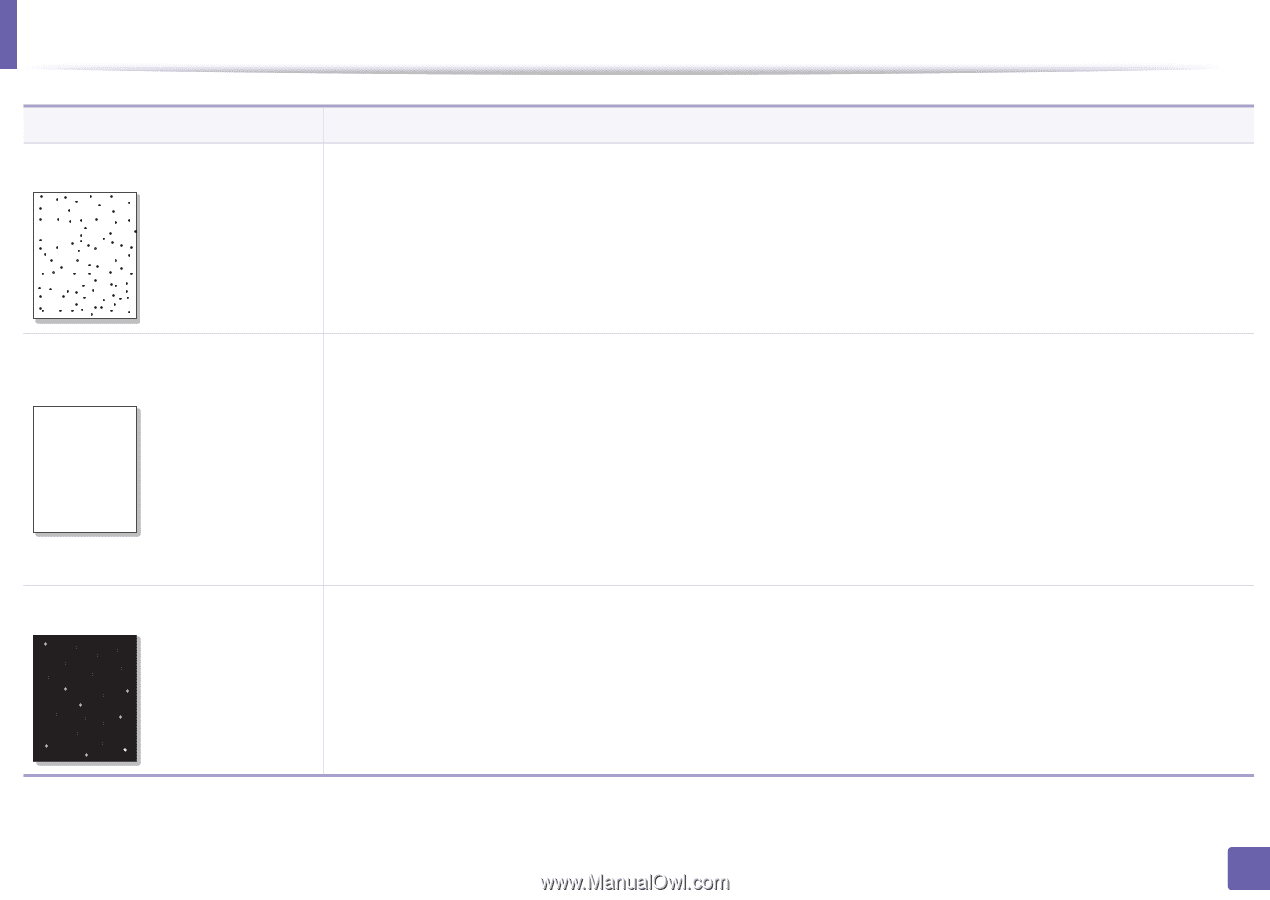
인쇄
품질
문제
283
6.
문제 해결
토너가 점 찍히듯 묻어 있습니다.
•
용지가 규격에 맞지 않습니다 ("인쇄 용지 규격" 115쪽 참조).
•
전사 롤러가 더러워졌기 때문입니다. 제품 내부를 청소해 주세요 ("제품 청소하기" 85쪽 참조).
•
용지가 빠져나오는 경로를 청소해야 할 수도 있습니다. 서비스 센터에 문의하세요 ("제품 청소하기" 85쪽 참조).
인쇄가 여기저기 안된 부분이 있습니
다.
인쇄가 안 된 부분이 여기 저기서 주로 둥근 형태로 나타날 경우
•
해당 용지만 불량일 수 있습니다. 몇 번 더 인쇄해 보세요.
•
용지의 수분 함량이 일정치 않거나 용지 표면에 수분을 함유한 부분이 있을 수 있습니다. 다른 업체의 용지로 다시 인
쇄해 보세요.
•
용지 묶음 전체가 불량입니다. 제조 공정상 용지 표면에 토너를 받아들이지 않는 부분이 있을 수 있습니다. 다른 종류의
용지 또는 다른 상표의 용지로 다시 인쇄해 보세요.
•
인쇄 설정을 변경한 뒤 다시 인쇄해 보세요.
인쇄 기본 설정
창의
용지
탭에서 용지 종류를
두꺼운 용지
로 설정하세요
("인쇄 기본 설정 창 열기" 53쪽 참조).
이렇게 해도 문제가 해결되지 않으면 서비스 센터에 문의하세요.
흰점이 나타납니다.
용지에 흰점이 나타날 경우
•
용지가 너무 거칠거나 용지에 묻어 있던 이물질이 제품 내부의 전사 롤러 등에 묻어 내부 부품이 지저분해져 있을 수
있습니다. 제품 내부를 청소해 주세요 ("제품 청소하기" 85쪽 참조).
•
용지가 빠져나오는 경로를 청소해야 할 수도 있습니다. 제품 내부를 청소해 주세요 ("제품 청소하기" 85쪽 참조).
이렇게 해도 문제가 해결되지 않으면 서비스 센터에 문의하세요.
상태
해결 방법
Aa
Bb
Cc
Aa
Bb
Cc
Aa
Bb
Cc
Aa
Bb
Cc
Aa
Bb
Cc
A aBbC
A aBbC
A aBbC
A aBbC
A aBbC
